「LINE公式アカウントのトーク履歴が増えすぎて管理が大変…」
「トークを削除すると相手側にも影響があるの?」
LINE公式アカウントを運用していると、このような悩みを感じる方も多いのではないでしょうか。
トーク履歴が増えると、管理画面が煩雑になり、スムーズな顧客対応が難しくなってしまいます。また、誤って削除してしまうと、重要な情報を失うリスクもあります。
本記事では、LINE公式アカウントのトーク履歴を削除する方法を、Web版・アプリ版それぞれに分けて詳しく解説します。
効率的なトーク管理を通じて業務の生産性を高めたいSNS担当者や個人事業主の方は、ぜひ参考にしてみてください。
- LINE公式アカウントのトークを削除する方法
- LINE公式アカウントのトークを削除する際の注意点
- LINE公式アカウントのトーク削除とブロックの違い
LINE公式アカウントのトークを削除する方法
LINE公式アカウントを運用していると、トーク履歴が増えすぎて管理が難しくなることがあります。特に多くの顧客とやり取りしている場合は、定期的にトークを整理することで業務の効率化につながります。
なお、個別のメッセージだけを削除したい場合は、今回ご紹介する手順とは異なる対応が必要です。詳しい方法については、以下の関連記事をご覧ください。画像付きで直感的に操作方法を理解できます。

本記事では、Web版とアプリ版それぞれのトーク履歴の削除方法について、わかりやすく解説していきます。
Web版での削除方法
まずは、LINE公式アカウントの管理画面にログインし、サイドメニューの「チャット」セクションにアクセスします。
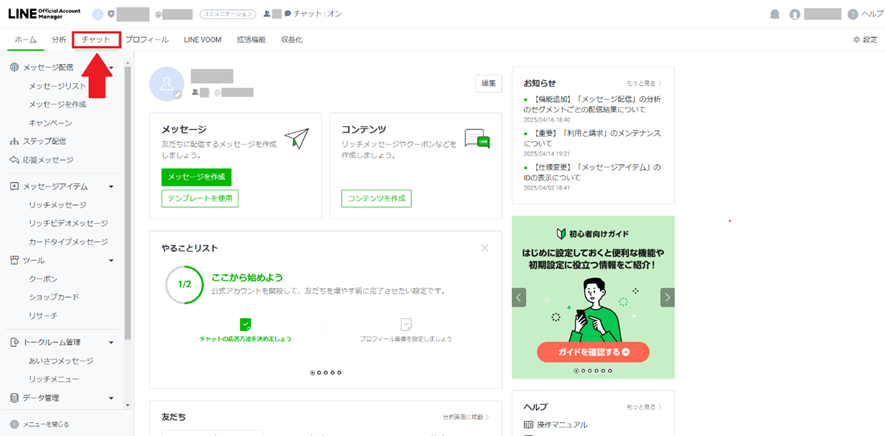
次に、削除したいトーク履歴が含まれているユーザーを選択し、画面右上に表示されている三点リーダー(︙)をクリックします

表示されたメニューから「削除」を選択すると、確認のダイアログが表示されます。内容を確認したうえで、もう一度「削除」をクリックすれば完了です。
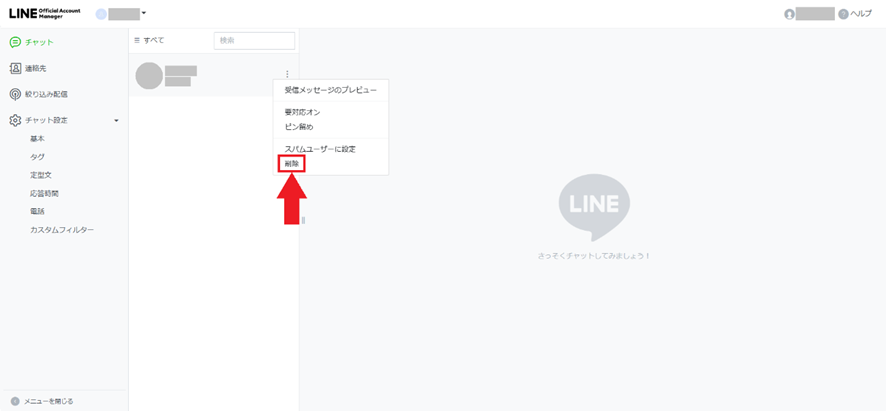
アプリでの削除方法
スマートフォンアプリでの削除も、基本的にはWeb版と同様の手順で行えます。
まずは、アプリの管理画面を開き、下部メニューのチャットアイコンをタップします。
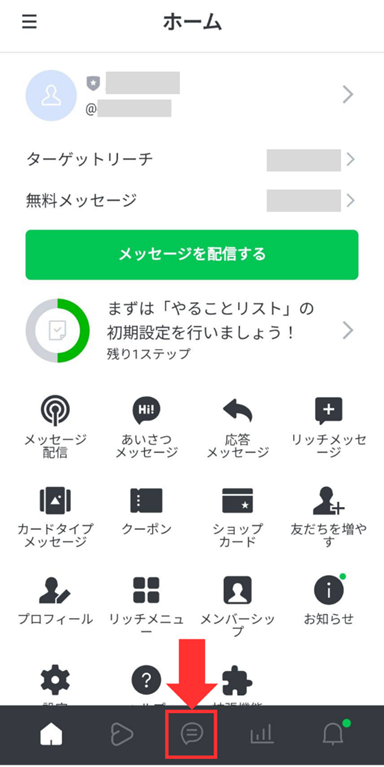
次に、削除したいトーク履歴がある該当ユーザーのトークルームを長押しします。
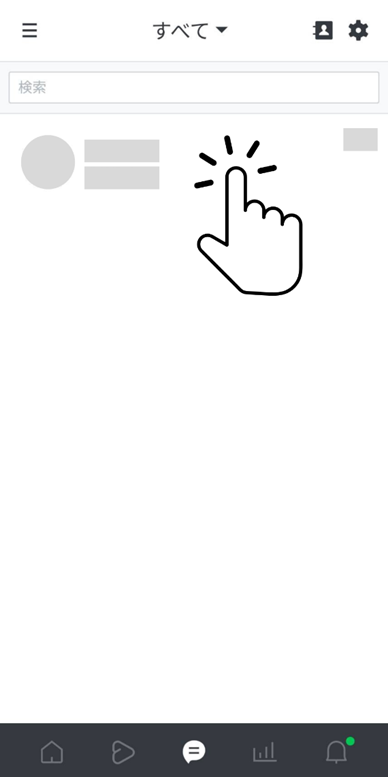
表示されたメニューから「削除」を選択すれば、トーク履歴の削除は完了です。
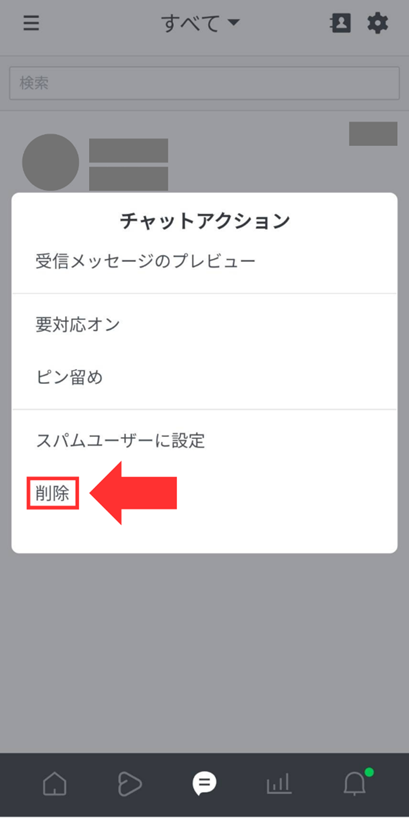
LINE公式アカウントのトークが削除できない場合の対処法
LINE公式アカウントの管理画面でトークの削除を試みても、うまく動作しないことがあります。これは、システムの一時的な不具合やデバイス側の問題が原因である場合がほとんどです。
そのようなときは、以下の対処法を順に試してみてください。
通信環境の見直し
トーク削除ができない原因として最も多いのが、不安定な通信環境です。LINE公式アカウントの管理画面はクラウドベースのシステムであるため、安定したインターネット接続が不可欠です。
まずはWi-Fiの接続状況を確認し、必要であれば再接続を試みてください。モバイルデータ通信を利用している場合は、電波状況が良好かどうかも確認しましょう。
また、シンプルながら効果的な対処法として、デバイスの再起動もおすすめです。スマートフォンやパソコンを一度再起動することで、一時的なメモリの不具合やキャッシュの影響が解消される場合があります。
特にスマートフォンアプリから操作している場合は、バックグラウンドで動作している他のアプリが干渉している可能性もあるため、再起動後に再度トーク削除を試してみてください。
LINE公式アカウントのアップデートを確認
LINE公式アカウントが最新バージョンでない場合、一部の機能が正常に動作しないことがあります。
App StoreやGoogle Playストアで最新版が公開されていないかを確認しましょう。自動更新を設定していても、何らかの理由でアップデートが適用されていないことがあります。
アプリの動作に不具合を感じた際は、まず最新バージョンへの更新を試してみてください。
LINE公式サポートへの問い合わせ
上記の対策を試しても問題が解決しない場合は、LINE公式ビジネスサポートへの問い合わせを検討しましょう。
サポートチームは、同様のトラブルへの対応実績が豊富で、アカウントごとの不具合や、システム上で発生している可能性のある障害情報にも精通しています。
問い合わせの際は、発生している問題の内容に加えて、これまでに試した対処法、使用しているデバイスやOSのバージョンなどをあわせて伝えると、より迅速で的確な対応を受けやすくなります。
LINE公式アカウントのヘルプページからアクセスできるサポートフォームの利用、またはビジネスサポートの電話窓口への連絡が可能です。
なお、問い合わせ方法の詳細については、以下の関連記事で詳しく解説しています。

LINE公式アカウントのトークを削除する際の注意点
LINE公式アカウントのトーク履歴を削除すると、削除されたデータは復元できません。
そのため、削除前に以下の点を確認・対応しておくことが重要です。
- 重要な顧客対応履歴は別途記録しておく
- 社内共有用にスクリーンショットを保存しておく
まず、注文内容や問い合わせ対応など、後から見返す可能性がある重要なやり取りについては、別の場所にバックアップを取っておきましょう。
特に業務記録として残しておきたい場合には、スプレッドシートや社内チャットツールへの転記も有効です。
また、社内での情報共有や対応履歴の確認用として、該当部分のスクリーンショットを保存しておくのもおすすめです。
特にクレーム対応や特別な要望があったケースは、今後同様の対応が必要になった際の参考資料として役立ちます。
トーク履歴のバックアップ方法については、以下の関連記事で詳しく解説しています。ぜひあわせてご覧ください。

LINE公式アカウントのトーク削除とブロックの違い
LINE公式アカウントを効率的に運用するためには、「トーク削除」と「ブロック」の違いを正しく理解し、状況に応じて適切に使い分けることが重要です。
これらはそれぞれ異なる機能であり、ビジネスの目的や対応方針に応じて使い分ける必要があります。
ここでは、それぞれの特徴と活用シーンについて詳しく見ていきましょう。
LINE公式アカウントのトーク削除とは
トーク削除とは、LINE公式アカウントの管理画面上で、過去の会話履歴を消去する機能です。
この操作を行うと、管理者側の画面から過去のトーク内容が見えなくなりますが、ユーザーとの「友だち」関係はそのまま維持されます。
つまり、コミュニケーションの窓口は残しつつ、履歴のみをリセットする操作となります。
対応履歴の整理や、管理画面の見やすさを保つために活用されることが多い機能です。
LINE公式アカウントのブロックとは
ブロックは、特定のユーザーからのメッセージ受信を停止するための機能です。
この操作を行うと、そのユーザーからの新しいメッセージは管理画面に届かなくなり、表示もされなくなります。
単に過去のトーク履歴を削除する「トーク削除」とは異なり、ユーザーとの通信チャネル自体を一時的に遮断する、より強力な措置といえるでしょう。
悪質なメッセージが続く場合や、対応が不要なユーザーとのやり取りを控えたい場合に有効です。
トーク削除とブロックの使い分け
「トーク削除」と「ブロック」は、それぞれの目的に応じて適切に使い分けることが大切です。
一般的なガイドラインとしては、管理画面を整理したいだけであれば「トーク削除」を、問題のあるユーザーからのメッセージを受信したくない場合は「ブロック」を選ぶのが適切です。
たとえば、過去の問い合わせ対応など、すでに解決済みの会話が蓄積していることで新しいメッセージが見づらくなっている場合は、不要なトーク履歴を削除することで、管理画面をすっきりと保つことができます。
一方で、攻撃的な内容やスパム、不適切なメッセージを繰り返し送ってくるユーザーには、ブロック機能を活用してコミュニケーション自体を遮断するのが効果的です。
なお、「友だち削除」の具体的な手順については、以下の関連記事で詳しく解説していますので、あわせてご覧ください。

LINE公式アカウントのトーク削除に関するよくある質問
LINE公式アカウントのトーク削除機能について、運用担当者からよく寄せられる質問をQ&A形式でまとめました。
実際の運用シーンで参考になる回答を用意しましたので、ぜひご活用ください。
Q1.トーク削除は相手側にわかる?
LINE公式アカウントのトーク削除は、運営者側の管理画面からのみ履歴が消える機能であり、ユーザー側のトーク画面には一切影響を与えません。
つまり、運営側でトークを削除しても、ユーザー側にはこれまで通り全ての会話履歴が表示されたままとなります。
管理画面を整理できるというメリットがある一方で、顧客側の表示には影響しないため、安心してトーク削除機能を活用できます。
Q2. 特定の期間のトークだけを一括削除できる?
現在のLINE公式アカウントの機能では、特定の期間を指定してトーク履歴を一括削除することはできません。
トーク削除は基本的に、特定のユーザーとのトーク履歴をすべてまとめて削除するか、あるいは個別のメッセージを1件ずつ削除する仕様となっています。
Q3.LINE公式アカウントの削除したトークは復元できる?
LINE公式アカウントで一度削除したトークは、残念ながら運営者側の操作だけでは復元することができません。
そのため、重要なやり取りについては、あらかじめスクリーンショットを保存したり、内容をテキストファイルやCRMなどの管理ツールに転記したりして、別途記録を残しておくことをおすすめします。
特に、商品の注文内容や個別の問い合わせなど、後から参照する可能性がある情報については、定期的なバックアップを習慣化しておくと安心です。
Q4.LINE公式アカウントが削除されるとトーク履歴はどうなりますか?
LINE公式アカウントを削除(解約)すると、そのアカウントに紐づくすべてのデータが完全に消去されます。
これには、友だちリスト、トーク履歴、配信履歴、統計データなど、アカウントに関連するすべての情報が含まれます。
一部の分析データは最大で30日間保持される場合がありますが、トーク履歴はアカウント削除と同時に即時削除され、復元することはできません。
アカウントの削除を検討している場合は、事前に必要なデータのバックアップを行い、慎重に判断しましょう。
詳しい手順や注意点については、以下の関連記事もぜひご参照ください。

まとめ|トーク履歴を適切に管理してLINE公式アカウント運営を効率化しよう
ここまで、LINE公式アカウントにおけるトーク削除の方法について詳しく解説してきました。
トーク履歴を正しく管理することは、LINE公式アカウントの円滑な運用につながります。そのためには、定期的な整理や、重要なデータのバックアップを習慣化することが大切です。
- LINE公式アカウントのトークを削除できない場合は、通信環境を見直すかアップデートを確認する
- トーク履歴を削除すると、削除されたデータは復元できないので注意が必要
- 管理画面を整理したいだけであれば「トーク削除」を、問題のあるユーザーからのメッセージを受信したくない場合は「ブロック」を選ぶのが適切
ただし、トーク履歴の管理だけでは対応しきれない課題もあるのが実情です。より高度な顧客管理や、効率的なコミュニケーション体制を構築したい場合には、LINE公式アカウントの拡張ツール「L Message(エルメ)」の導入をおすすめします。
エルメを活用することで、顧客ごとの詳細な情報管理や、自動応答機能、予約管理システムなど、LINE公式アカウントの機能を大幅に強化できます。
トーク履歴の整理だけでなく、顧客対応全体の効率化を図りたい方は、ぜひこの機会に「エルメ」の導入をご検討ください。






